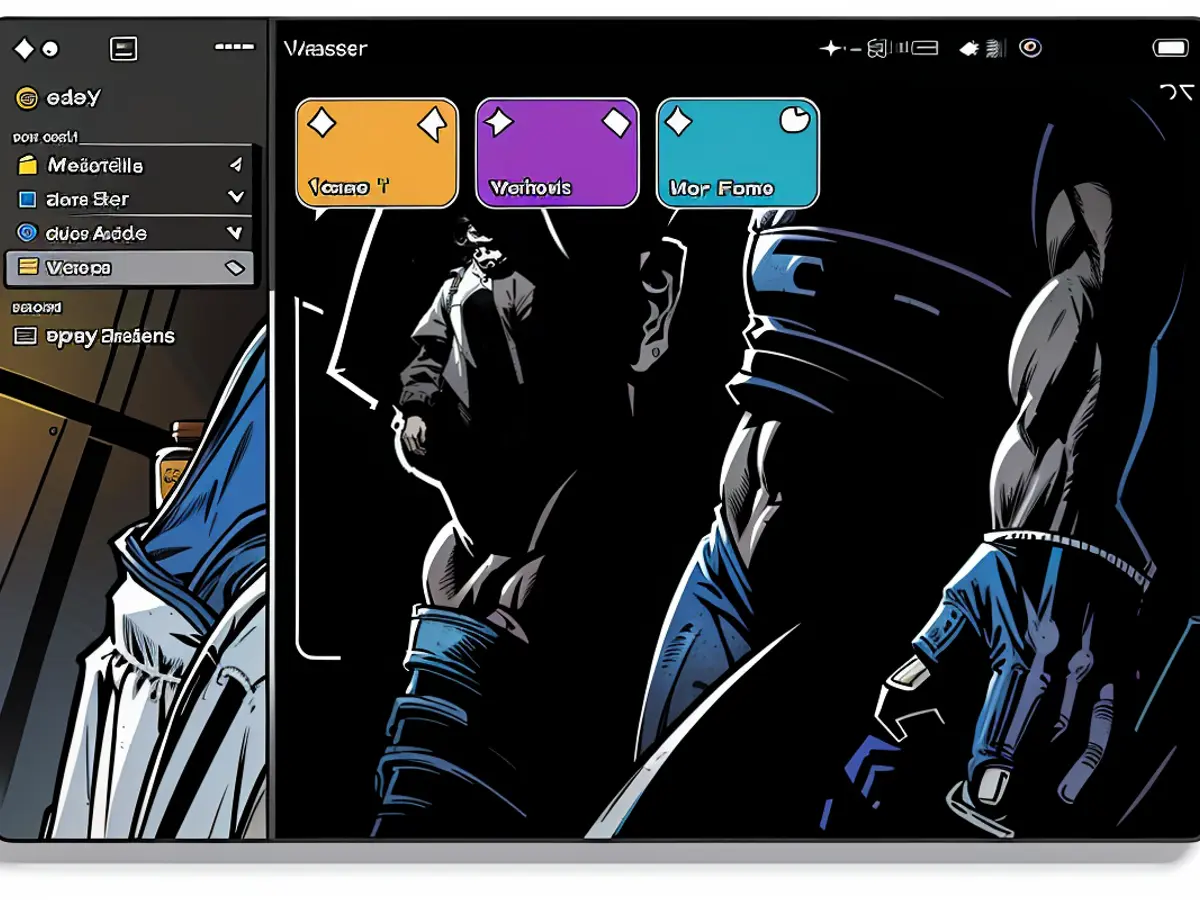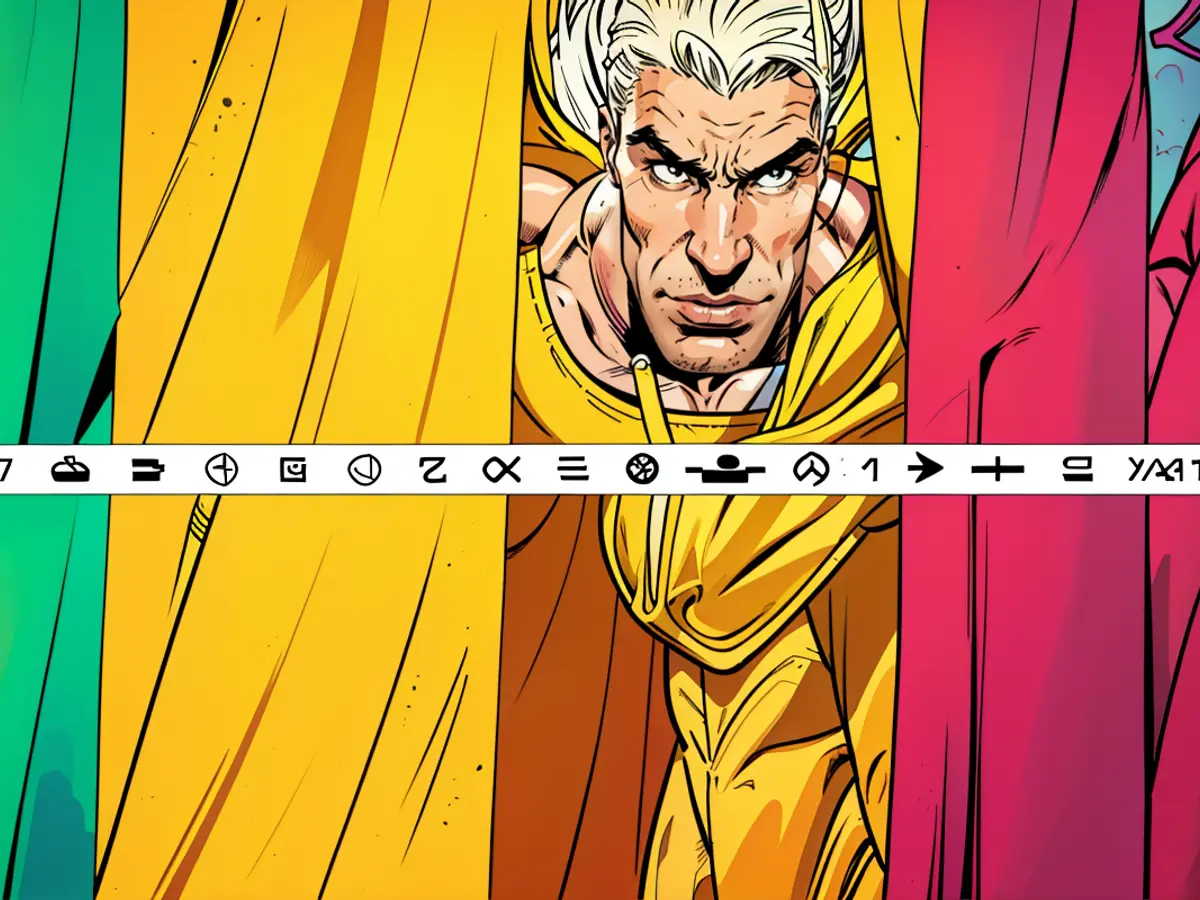Come rimuovere le app dalla barra dei menu del Mac
Come il riquadro di stato del tuo iPhone, la barra dei menu del tuo Mac si sarà probabilmente riempita di icone nel tempo. Anche se usi app di gestione della barra dei menu che riducono il disordine, a volte dovrai comunque visualizzare l'intera barra dei menu e potrebbe non essere un bello spettacolo. Quando ci sono due dozzine di icone nella barra dei menu (sì, ho contato le mie proprio ora), diventa difficile trovare qualcosa. Se non stai usando la maggior parte delle app della barra dei menu, potrebbe essere il momento di pulire.
Come rimuovere le app dalla barra dei menu del Mac
Per iniziare a liberare la barra dei menu, tieni premuto il tasto Command e trascina l'icona di qualsiasi app fuori dalla barra dei menu. Basta rilasciare l'icona ovunque fuori dalla barra dei menu e verrà rimossa. Questa è la modalità più semplice per pulire la barra dei menu, ma in caso contrario ci sono alternative per portare a termine il lavoro.
Rimuovere l'app Apple Shortcuts dalla barra dei menu
Di recente, ho scoperto di preferire le app Mac create dalla fiorente comunità di sviluppatori indipendenti rispetto a quelle di Apple. Anche se Shortcuts è ancora un'app essenziale sull'iPhone, non è più la stessa cosa sul Mac, almeno per me. Se sei nella stessa situazione, potresti voler rimuovere le scorciatoie dalla barra dei menu.
Questo era più facile in passato, ma Apple ha purtroppo disabilitato il metodo Command-click per rimuovere le scorciatoie dalla barra dei menu. Ora, dovrai aprire Shortcuts e fare clic sulla scheda Barra dei menu nel pannello di sinistra. Premi Command-A per selezionare tutte le scorciatoie in questa sezione, fai clic con il tasto destro e seleziona Rimuovi dalla barra dei menu. Ciò rimuoverà automaticamente Shortcuts dalla barra dei menu.
Rimuovere app ostinate dalla barra dei menu
Alcune app potrebbero non voler lasciare la tua barra dei menu con il metodo di rimozione standard. In questi casi, apri l'app e vai alla pagina delle impostazioni. Potresti trovare un'opzione per mostrare o nascondere il suo icona nella barra dei menu. Ciò dovrebbe rimuoverla. In alternativa, puoi semplicemente chiudere l'app per rimuoverla dalla barra dei menu. L'ultima risorsa è disinstallare completamente l'app e trovare un'alternativa migliore che non insistente per rimanere nella barra dei menu.
Dopo aver utilizzato le app di gestione della barra dei menu per ridurre il disordine, potresti ancora trovare la barra dei menu sovraccarica di app. Per affrontare questo problema, puoi rimuovere manualmente le app dalla barra dei menu tenendo premuto il tasto Command e trascinando l'icona di qualsiasi app fuori dalla barra dei menu. Questo metodo è facile ed efficace, ma le app ostinate potrebbero richiedere più passaggi per essere rimosse.
Nonostante Apple abbia disabilitato il metodo Command-click per rimuovere le scorciatoie dalla barra dei menu, puoi ancora rimuoverle aprendo Shortcuts, selezionando tutte le scorciatoie nel pannello di sinistra, facendo clic con il tasto destro e selezionando 'Rimuovi dalla barra dei menu'.